 الصفحة الأمامية > برنامج تعليمي > كيفية إصلاح مشكلة عدم وجود تنبيهات أو أصوات للرسائل النصية على iPhone: أكثر من 15 حلاً
الصفحة الأمامية > برنامج تعليمي > كيفية إصلاح مشكلة عدم وجود تنبيهات أو أصوات للرسائل النصية على iPhone: أكثر من 15 حلاً
كيفية إصلاح مشكلة عدم وجود تنبيهات أو أصوات للرسائل النصية على iPhone: أكثر من 15 حلاً
إذا لم تظهر الرسائل النصية على جهاز iPhone الخاص بك، أو أن جهازك لا يعرض إشعارات لرسالة نصية قصيرة أو iMessage واردة، أو أن جهاز iPhone المقفل لا يصدر صوتًا عندما تتلقى رسالة نصية، فاطلع على هذه الحلول المفيدة إصلاح مثل هذه القضايا.
1. تحقق من إعدادات الإشعارات للرسائل
عندما لا تظهر الرسائل النصية على جهاز iPhone الخاص بك كإشعارات، تأكد من السماح لتطبيق الرسائل بإظهارها على شاشة القفل، ومركز الإشعارات، وفي أماكن أخرى.
للقيام بذلك، اتبع هذه التعليمات البسيطة:
افتح الإعدادات واضغط على الإشعارات > الرسائل. تأكد من أن خيار السماح بالإشعارات يكون باللون الأخضر. بعد ذلك، حدد المربعات الخاصة بـ Lock Screen، ومركز الإشعارات، واللافتات. اضغط على الأصوات واختر نغمة رسالة عالية. إذا كنت لا ترى محتوى الرسالة الفعلي على شاشة قفل جهاز iPhone الخاص بك، فانقر فوق "إظهار المعاينات" واختر "دائمًا".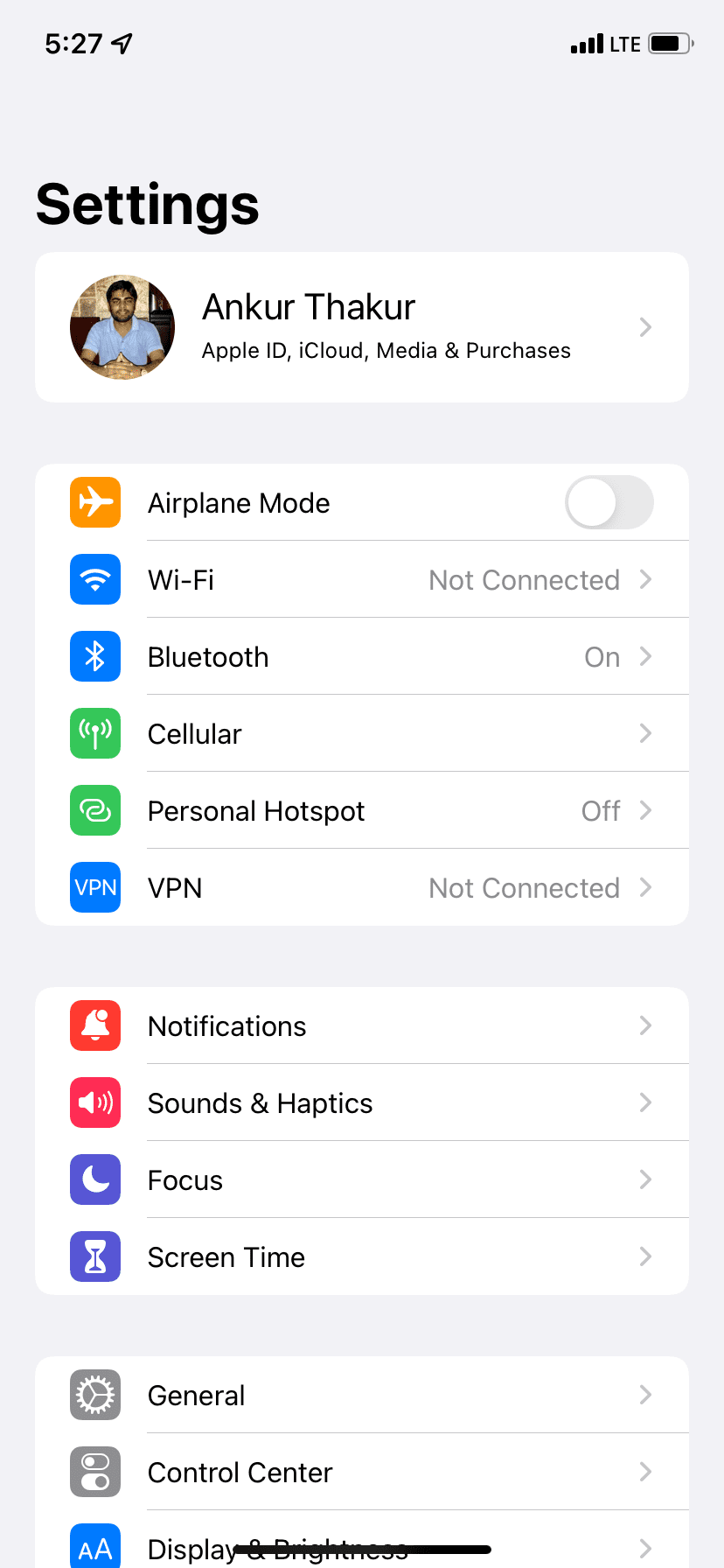
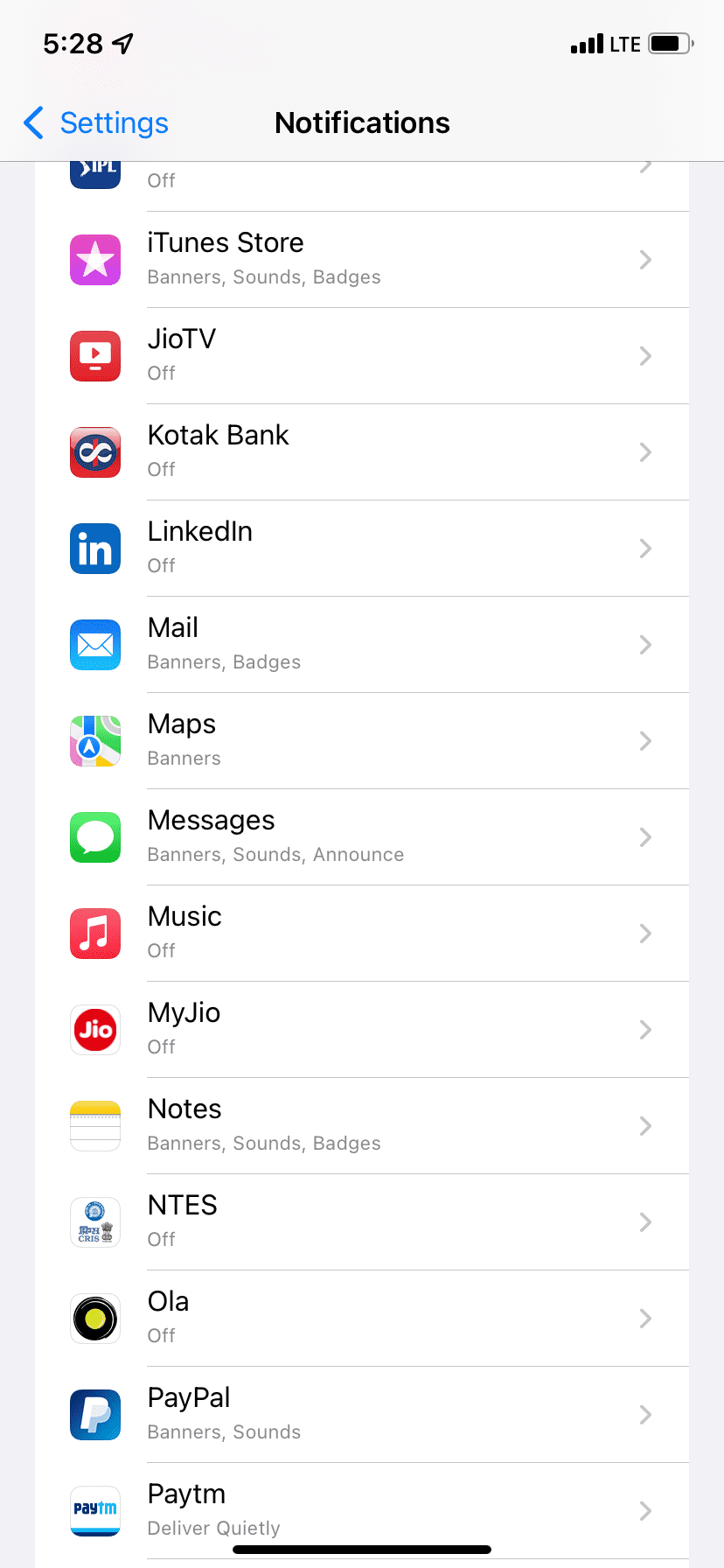
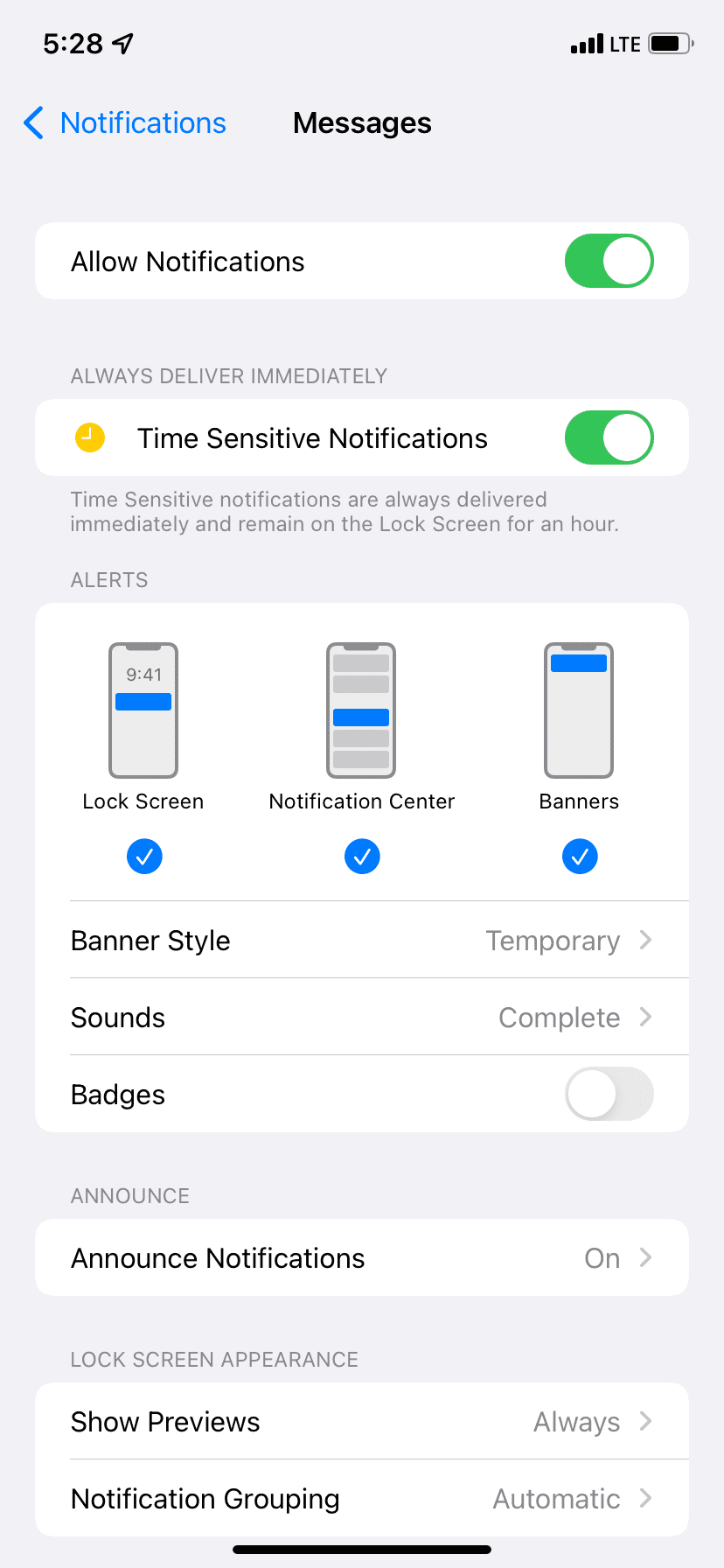
بعد اتباع الخطوات المذكورة أعلاه، يجب أن تظهر الرسائل النصية الجديدة عبر SMS وiMessage على جهاز iPhone الخاص بك وتصدر صوتًا عند قفل الجهاز.
2. تأكد من عدم كتم صوت الشخص
إذا كنت تتساءل عن سبب عدم قيام جهاز iPhone الخاص بك بإعلامك عندما تتلقى رسالة نصية من شخص واحد، فربما تكون قد كتمت صوت هذا الشخص. بمجرد كتم صوت شخص أو مجموعة، لن ينبهك جهاز iPhone الخاص بك عندما يرسل إليك رسالة نصية جديدة أو رسالة iMessage جديدة. أدناه، ستكتشف كيفية إصلاح ذلك:
افتح تطبيق الرسائل وتصفح محادثاتك. اسحب لليسار على المحادثة التي تحتوي على أيقونة جرس مائلة باللون الرمادي. الآن، اضغط على أيقونة الجرس لإلغاء كتم سلسلة الرسائل هذه والحصول على التنبيهات.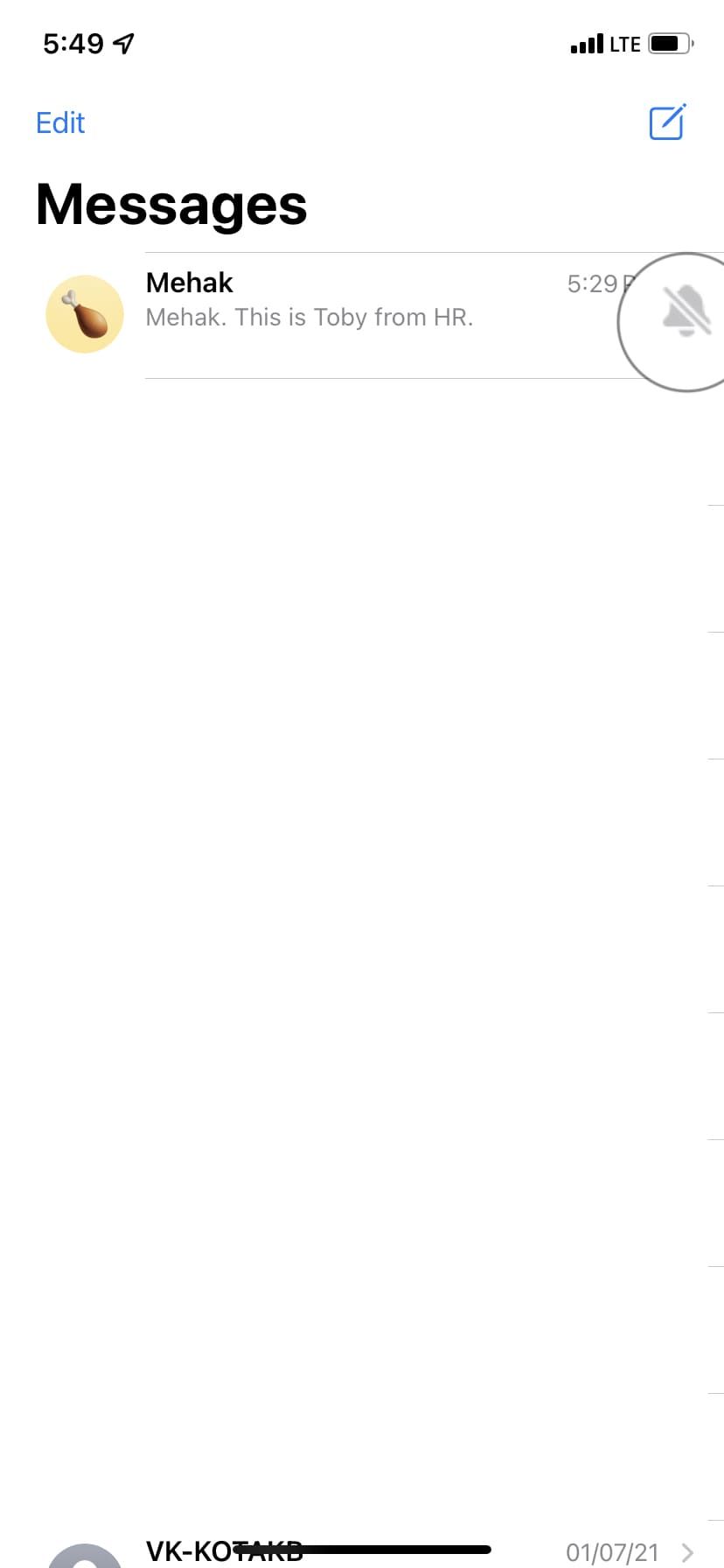
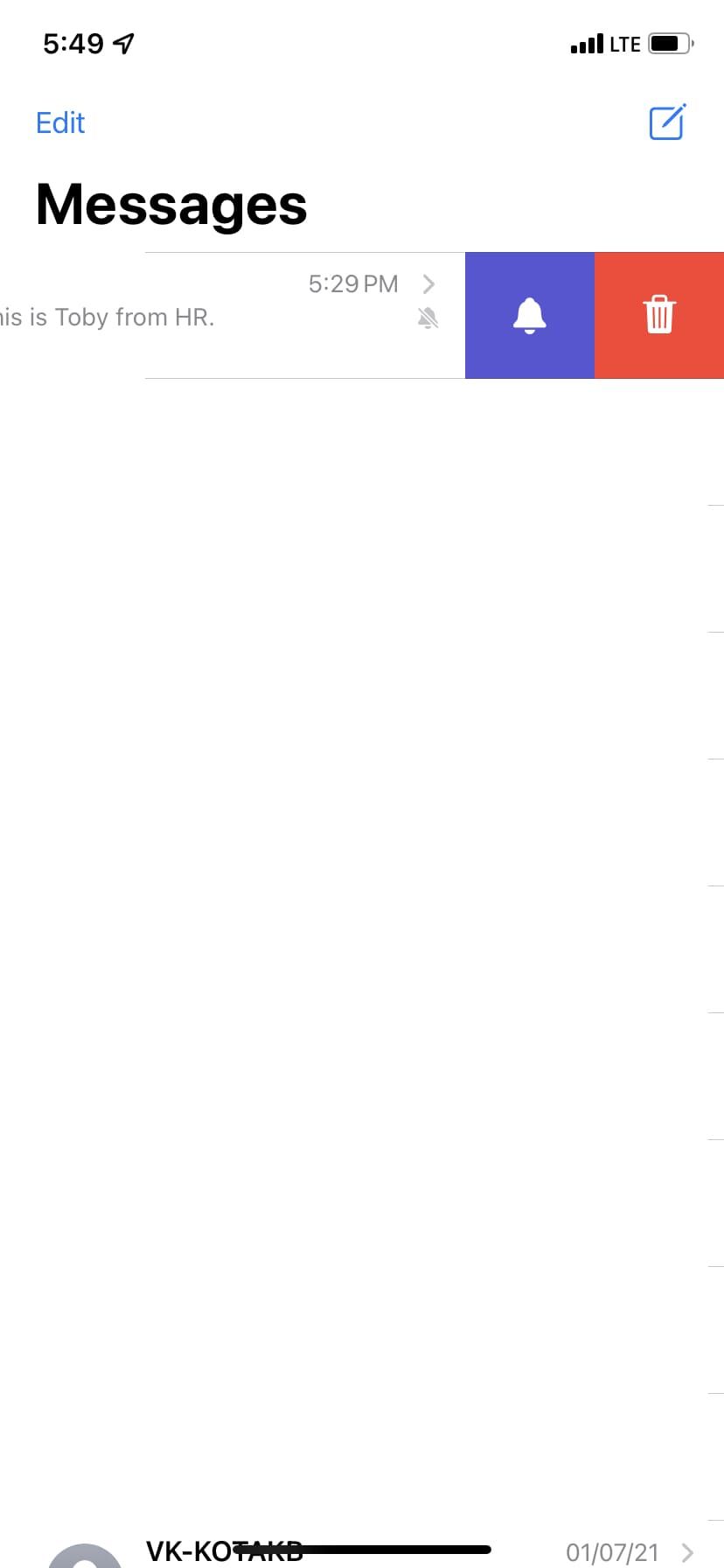
3. قم بإيقاف تشغيل الوضع الصامت والتركيز
بعد وضع iPhone الخاص بك في الوضع الصامت، لن تحتوي النصوص الجديدة على نغمة إشعار. لإصلاح ذلك، قم بإيقاف تشغيل الوضع الصامت عن طريق الضغط على مفتاح كتم الصوت الموجود أعلى أزرار الصوت بجهاز iPhone الخاص بك.
ثانيًا، عندما يكون جهاز iPhone الخاص بك في وضع التركيز (أو عدم الإزعاج)، فإنه لا يهتز أو يصدر صوتًا للنصوص الجديدة. يمكنك إصلاح ذلك عن طريق فتح مركز التحكم iOS والتأكد من أن مفتاح تبديل التركيز (رمز الهلال) ليس باللون الأرجواني. إذا كان الأمر كذلك، فانقر عليه لإيقاف تشغيل الميزة.
ومع ذلك، يمكنك إعداد أوضاع التركيز التي تتيح لك تكوين التطبيقات والأشخاص الذين تريد السماح بالإشعارات منهم.
4. فرض إنهاء تطبيق الرسائل
على أجهزة iPhone المزودة بميزة Face ID، اسحب ببطء لأعلى من أسفل إلى منتصف الشاشة أثناء تواجدك في تطبيق الرسائل واستمر في الضغط حتى ترى محوّل التطبيقات. الآن، اسحب لأعلى على بطاقة تطبيق الرسائل لفرض الإنهاء.
من ناحية أخرى، إذا كان لديك جهاز iPhone مزود بزر الصفحة الرئيسية، فاضغط عليه نقرًا مزدوجًا سريعًا لإظهار App Switcher، ثم اسحب بطاقة تطبيق الرسائل لأعلى لإغلاقه بالقوة.
بعد بضع ثوانٍ، افتح هذا التطبيق مرة أخرى، ونأمل أن يؤدي ذلك إلى تسهيل مشكلات الإشعارات.
5. تأكد من تمكين iMessage
قبل المضي قدمًا، من الضروري التحقق مما إذا كان iMessage مفعلاً ومشغلاً أم لا. للقيام بذلك، انتقل إلى الإعدادات > الرسائل وتأكد من تمكين iMessage.
بعد ذلك، اضغط على إرسال واستلام وتأكد من أن لديك رقم الهاتف والبريد الإلكتروني الصحيحين هنا. يجب أن تبدأ في تلقي الإشعارات مرة أخرى بعد القيام بذلك.
6. أعد تشغيل جهاز iPhone الخاص بك
في كثير من الأحيان، قد لا تعمل الأشياء بشكل صحيح على جهاز iPhone الخاص بك بسبب حدوث خلل مؤقت. عادةً ما تؤدي عملية إعادة التشغيل السريعة إلى حل هذه المشكلات.
لإيقاف تشغيل جهاز iPhone الخاص بك، استخدم الأزرار الفعلية أو انتقل إلى الإعدادات > عام واضغط على إيقاف التشغيل. بعد دقيقة، قم بتشغيل جهاز iPhone الخاص بك إما باستخدام زر الطاقة أو توصيل الشاحن.
7. إيقاف تشغيل تصفية المرسلين غير المعروفين
يتيح لك iPhone تصفية البريد العشوائي والنصوص تلقائيًا من أشخاص غير معروفين. عندما تقوم بتمكين هذا، قد تفوت بعض الإشعارات النصية ذات المعنى في حالات نادرة. بالإضافة إلى ذلك، إذا أرسل إليك شخص غير موجود في قائمة جهات الاتصال الخاصة بك رسالة، فسيقوم تطبيق الرسائل بفرز النص الخاص به في قائمة منفصلة ولن يخطرك بذلك.
لإصلاح ذلك، انتقل إلى الإعدادات > الرسائل > غير معروف والبريد العشوائي وقم بإيقاف تشغيل تصفية المرسلين غير المعروفين.
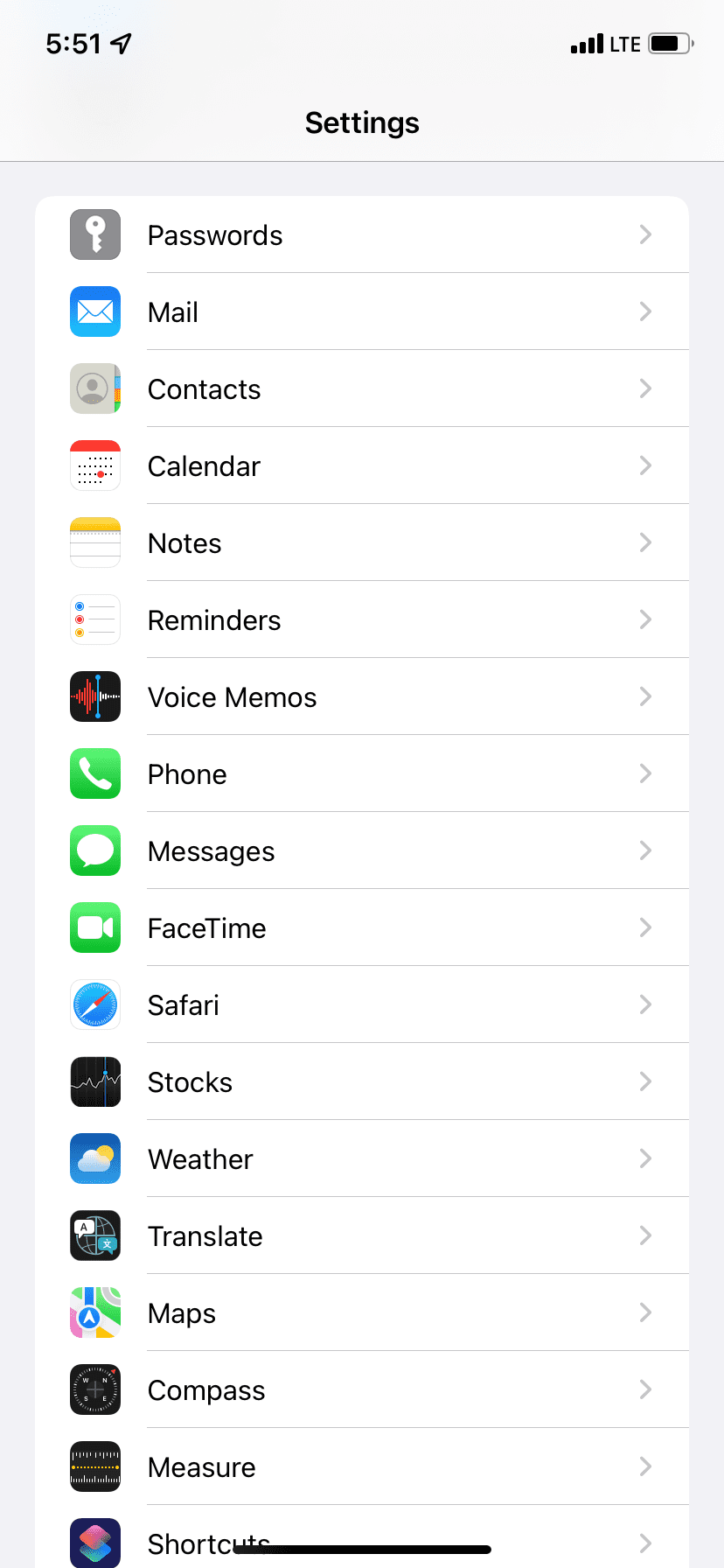
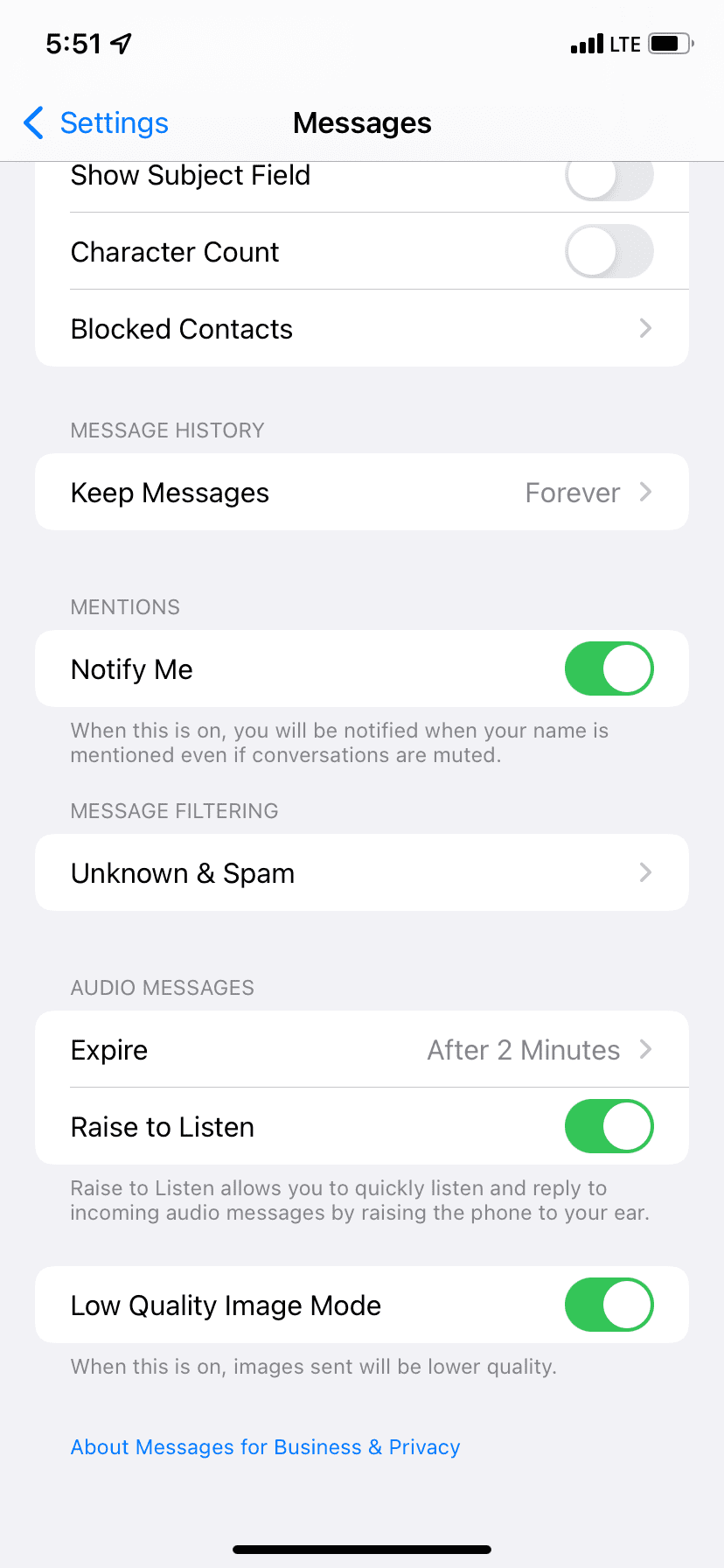
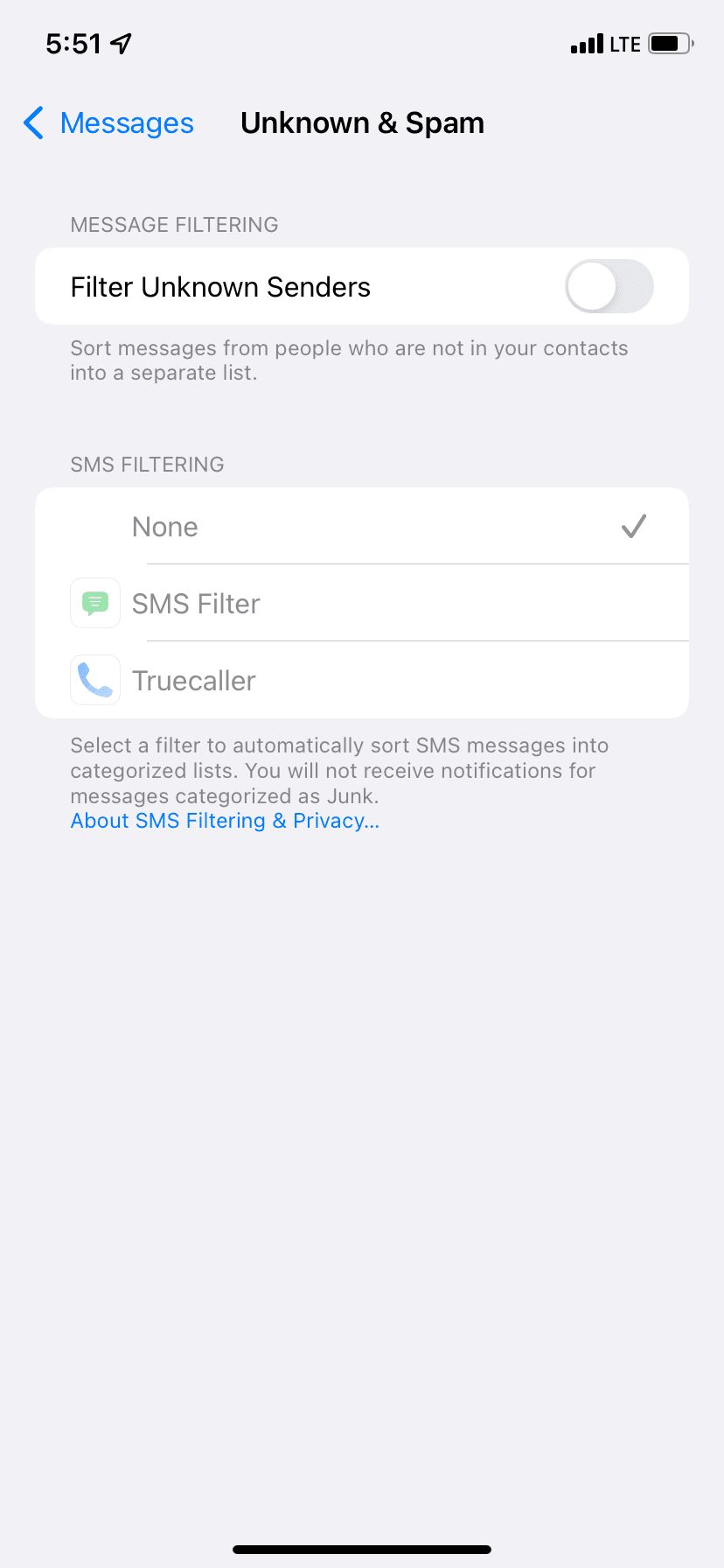
8. افصل أجهزة Bluetooth
إذا نسيت سماعات أو أجهزة Bluetooth متصلة بجهاز iPhone الخاص بك وتركتها متصلة بجهاز iPhone الخاص بك، فقد يتم إخراج صوت الرسالة النصية الجديدة عبر ذلك بدلاً من ذلك من مكبر الصوت الموجود على الجهاز. لإصلاح ذلك، افتح تطبيق الإعدادات وأوقف تشغيل Bluetooth. وبدلاً من ذلك، يمكنك فصل هذه الأجهزة من مركز التحكم iOS عن طريق النقر على أيقونة Bluetooth.
9. تأكد من عدم حظر الشخص
من غير المرجح أن تعتقد أن شخصًا ما لا يراسلك لأنك قمت بحظره عن طريق الخطأ أو عن قصد. ومع ذلك، فإن معرفة كيفية حل هذه المشكلة أمر ذكي إذا كنت تشك في أن هذا هو الحال.
بعد حظر شخص ما، لن يتمكن من الاتصال بك أو إرسال رسالة نصية إليك. إذا لم تكن تتلقى رسائل نصية من شخص معين، فتأكد من عدم إضافتها (عن طريق الخطأ أو عن قصد) إلى قائمة الحظر.
افتح الإعدادات واضغط على الرسائل. اضغط على جهات الاتصال المحظورة. إذا كان الشخص مدرجًا هنا، فاسحب لليسار على اسمه أو رقمه، ثم انقر فوق إلغاء الحظر.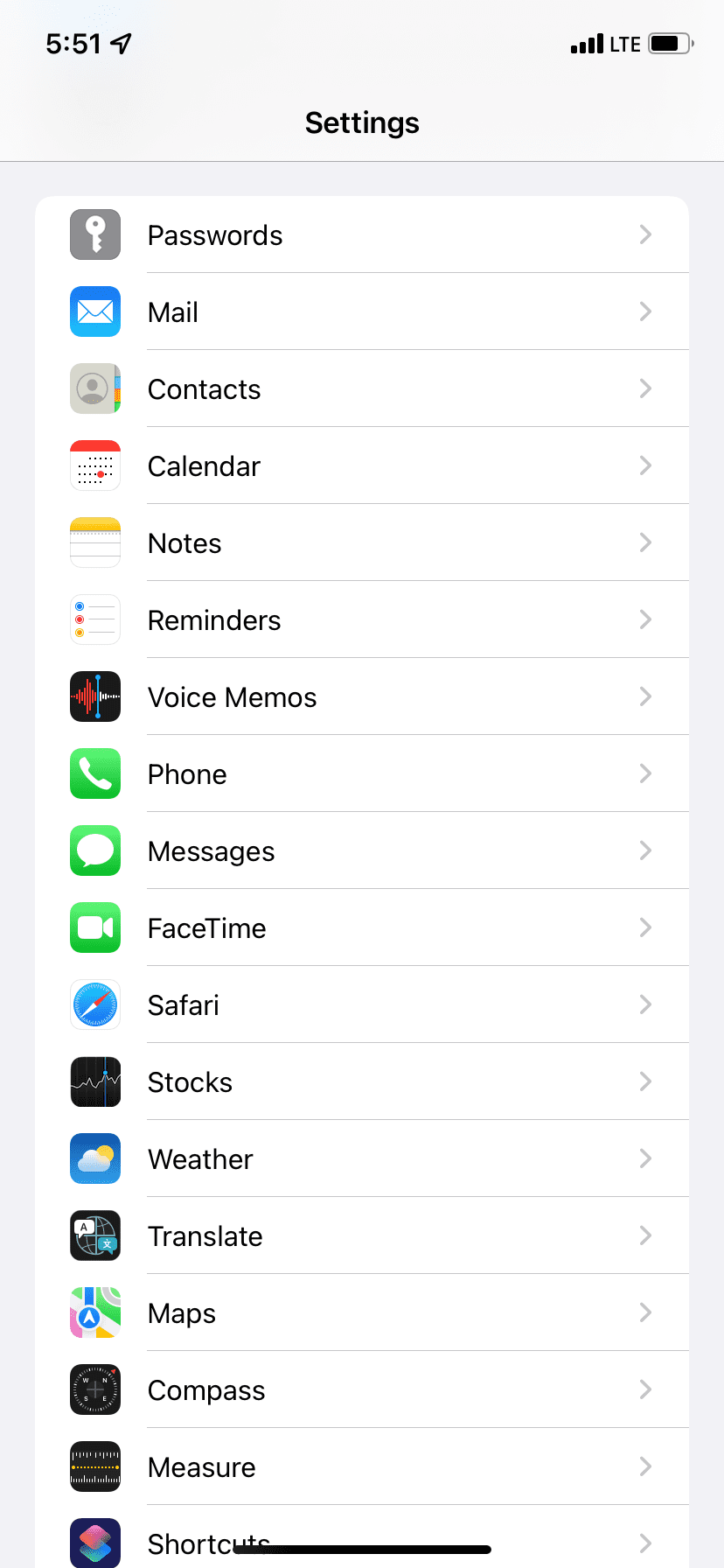
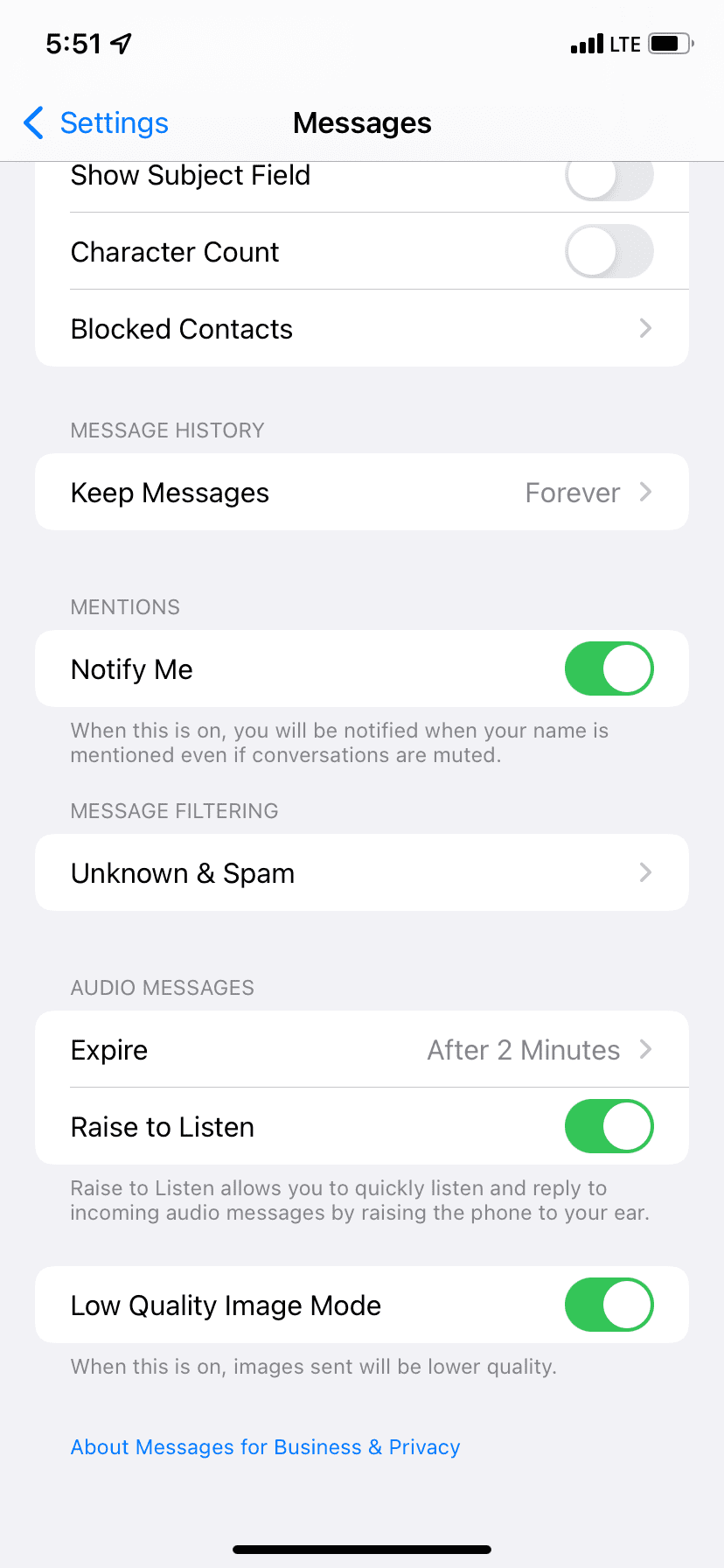
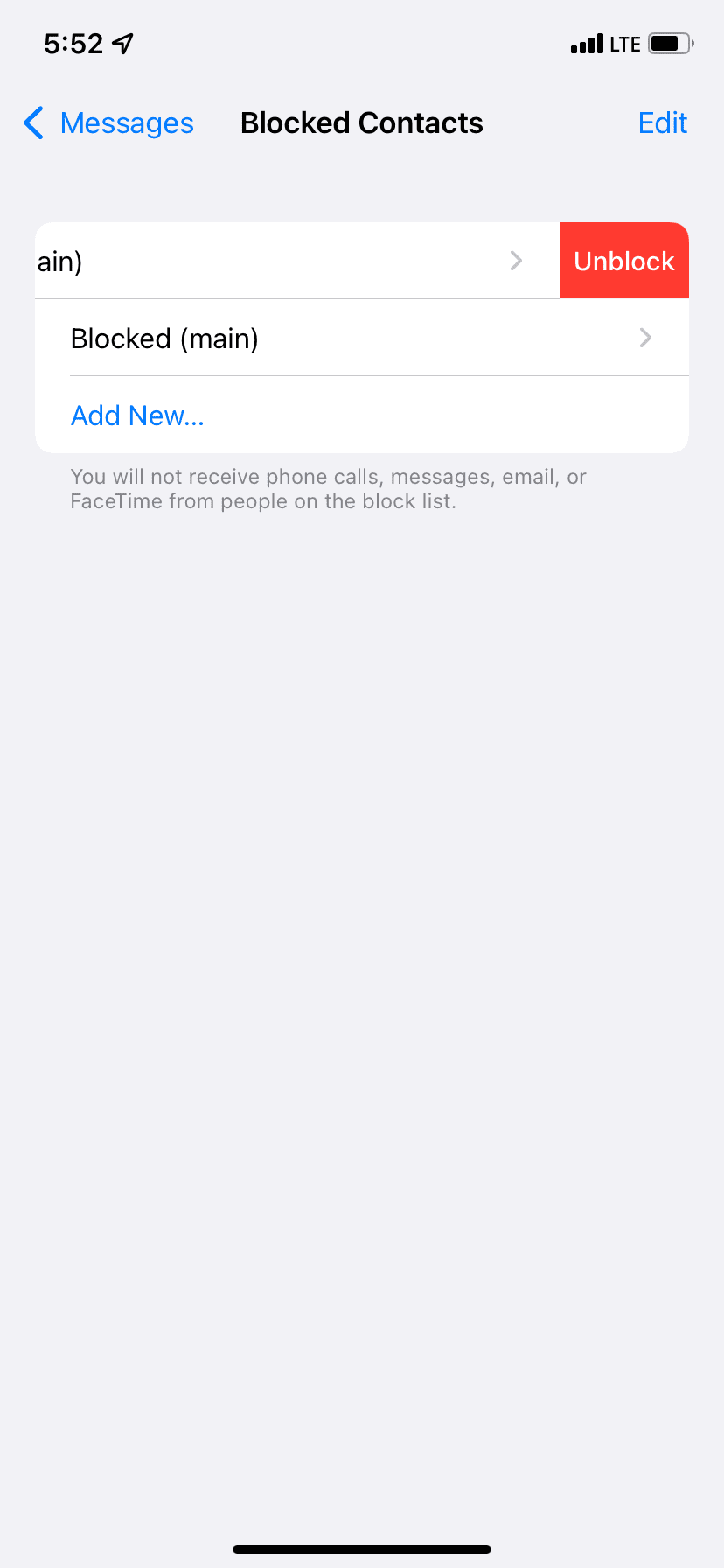
10. تأكد من عدم تعيين نغمة النص المخصصة على "لا شيء"
هل سبق لك تعيين "لا شيء" كنغمة تنبيه لجهة اتصال معينة ونسيت الأمر هو - هي؟ إذا كانت الإجابة بنعم، فإليك كيفية التراجع عن ذلك والحصول على نغمة مناسبة للنصوص الجديدة من هذا الشخص:
اضغط على اسم الشخص في تطبيق جهات الاتصال أو الهاتف. اضغط على "نغمة النص" واختر نغمة تنبيه مختلفة بدلاً من "لا شيء". اضغط على تم لحفظ هذا التغيير. إذا لم تشاهد "نغمة النص" في الخطوة 2، فمن المحتمل أنك لم تقم بتعيين نغمة نص مخصصة لهذا الشخص. لذا، يرجى الانتقال إلى الإصلاح التالي.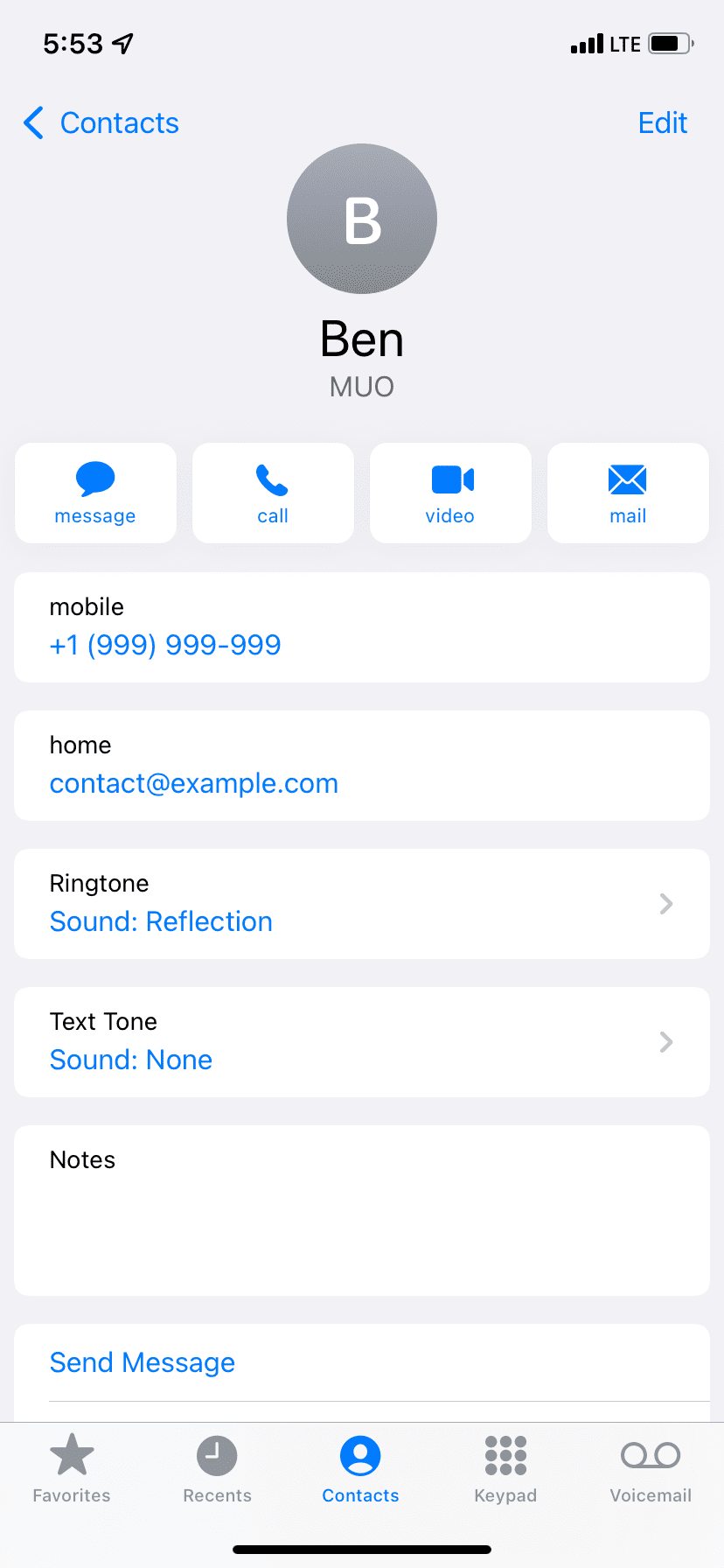
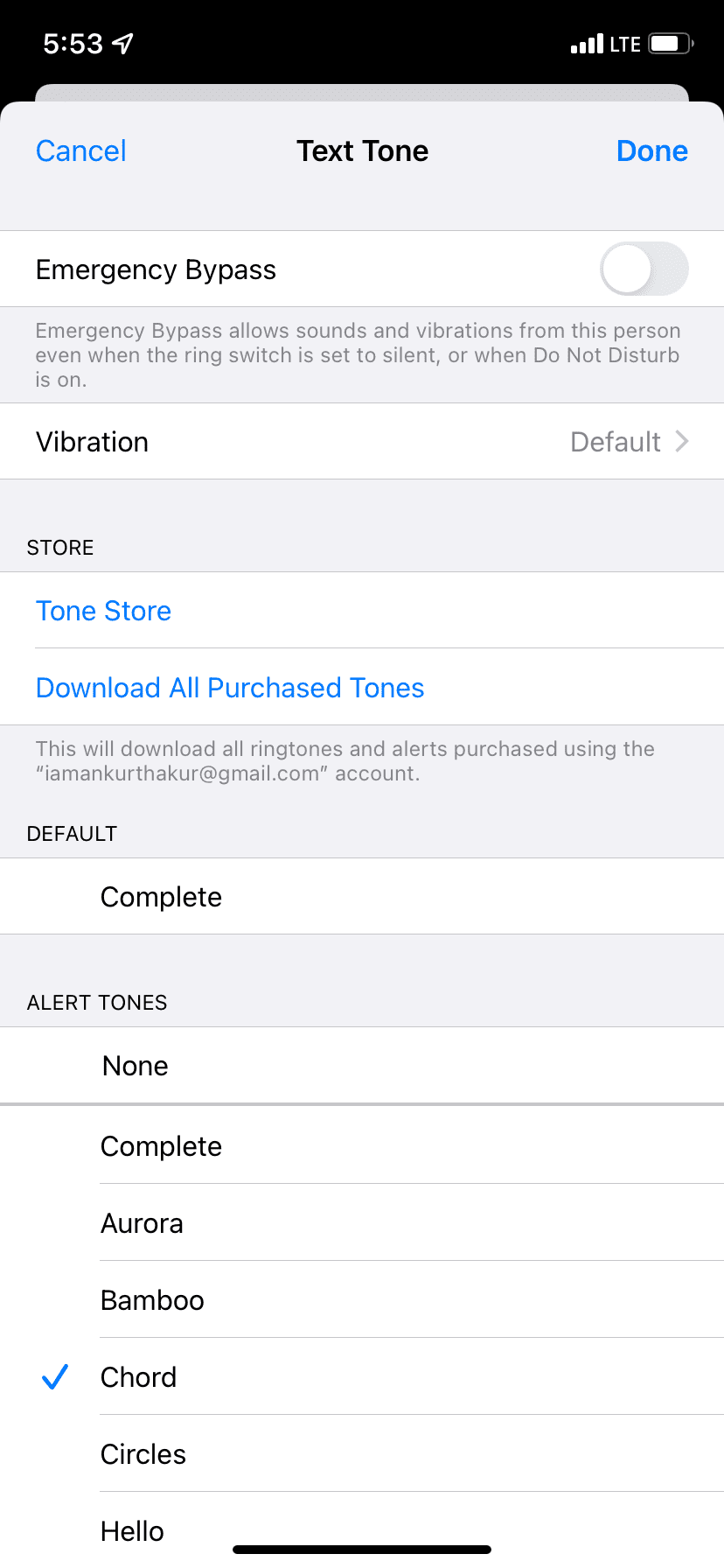
11. قم بتمكين "إعلامي"
هل تلقيت عددًا كبيرًا جدًا من إشعارات iMessage الجماعية التي قمت بكتم المحادثة عندما كنت في مزاج سيئ؟ إذا كانت الإجابة بنعم، فانتقل إلى الإعدادات > الرسائل وقم بتشغيل إعلامي. الآن، لن تتلقى إشعارات إلا عندما يشير إليك شخص ما في محادثة تم تجاهلها. بهذه الطريقة، يمكنك الحد من الإشعارات النصية غير الضرورية وتظل على علم بالإشعارات التي تم ذكرك فيها بشكل خاص.
12. تعطيل إعادة توجيه الرسائل النصية
عندما تختار تلقي الرسائل النصية على جهاز Mac أو iPad، في بعض الأحيان، قد لا تظهر الإشعارات النصية الجديدة على جهاز iPhone الخاص بك. لإصلاح ذلك، توجه إلى الإعدادات > الرسائل > إعادة توجيه الرسائل النصية وقم بإيقاف تشغيلها لأجهزة Apple الأخرى.
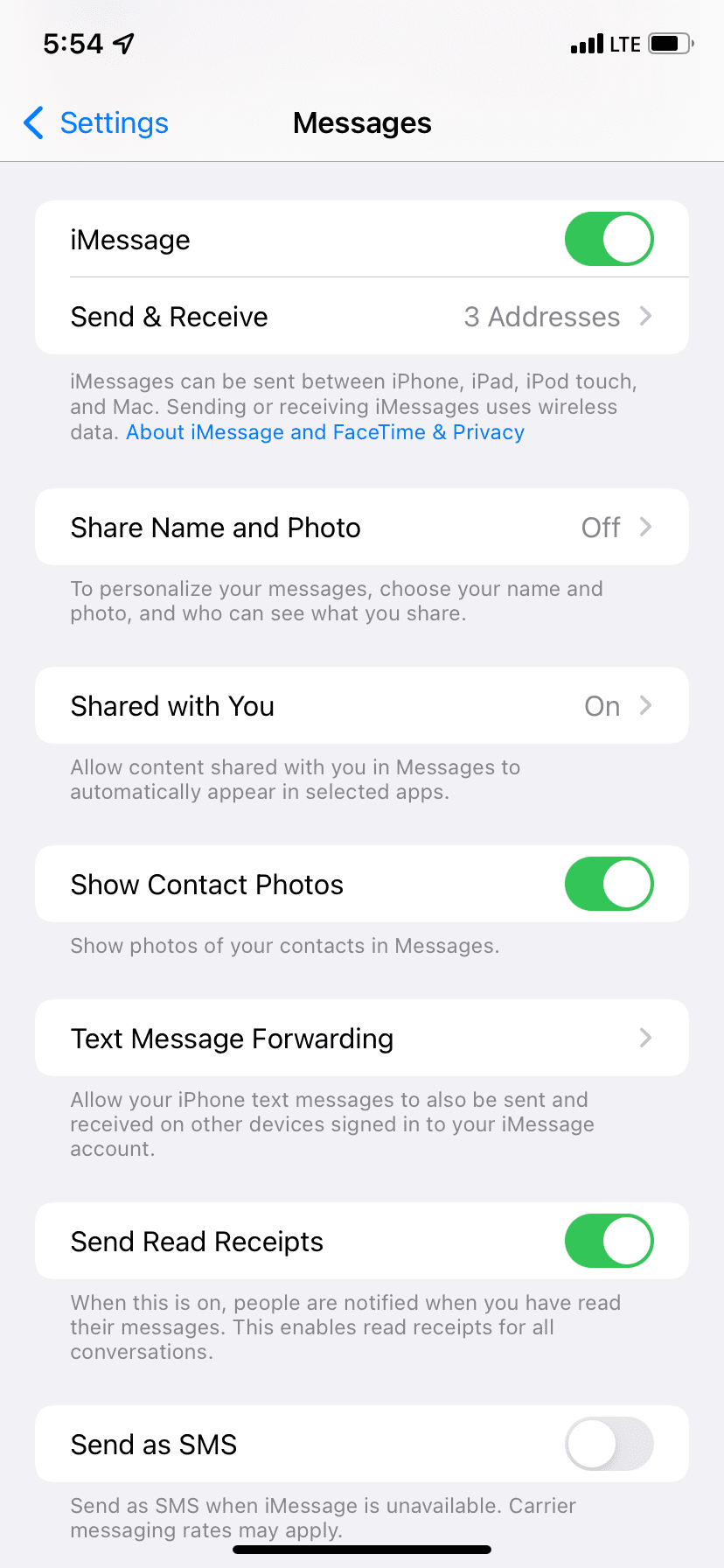
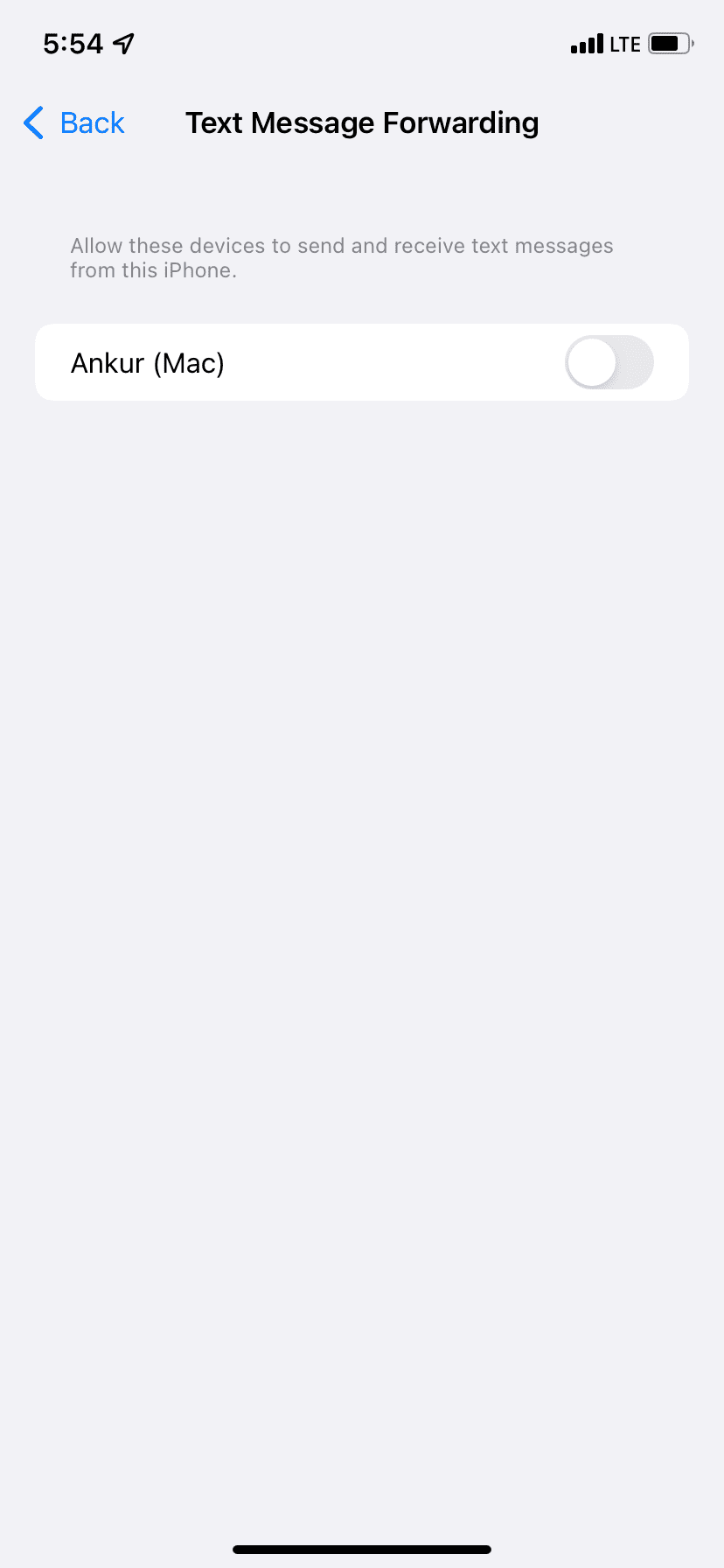
13. هل تستخدم Apple Watch؟
إذا قمت بتمكين الإشعارات النصية على Apple Watch، فقد لا تظهرها على iPhone أو تشغيل النغمة. لمعالجة هذه المشكلة، تأكد من أن iPhone وApple Watch يعملان بأحدث إصدارات iOS وwatchOS، على التوالي. بعد ذلك، قم بإيقاف تشغيل الإشعارات النصية على Apple Watch من تطبيق Watch على جهاز iPhone الخاص بك.
14. هل قمت بفتح تطبيق الرسائل على جهاز Mac الخاص بك؟
إذا أبقيت تطبيق الرسائل مفتوحًا على جهاز Mac الخاص بك، فقد تظهر رسائل جديدة هناك، وقد لا يقوم جهاز iPhone الخاص بك بتشغيل صوت الإشعارات النصية لها. لإصلاح هذه المشكلة، قم بإنهاء تطبيق الرسائل على جهاز Mac الخاص بك. أو يمكنك استخدامه هناك إذا كنت تعمل بالفعل على جهاز الكمبيوتر الخاص بك.
15. حلول أخرى
إذا لم يساعدك أي من الحلول المذكورة أعلاه، فلا تقلق، فالأمل لم يفقد بعد.
أول شيء يمكنك فعله هو التأكد من أن خطة هاتفك المحمول تسمح لك بتلقي الرسائل النصية. تأكد من أن خطتك الخلوية نشطة وأنه ليس لديك أي فواتير معلقة.
إذا كنت تعتقد أن هناك خللًا ما يتسبب في عدم تلقي جهازك إشعارات الرسائل النصية على iPhone، فقد تحتاج إلى تحديث البرنامج الثابت لجهاز iPhone الخاص بك. يمكنك فعل ذلك بالانتقال إلى الإعدادات > عام > تحديث البرنامج. في بعض الأحيان، يتم إصلاح الأخطاء مثل فشل الإشعارات النصية عن طريق تثبيت آخر تحديث لنظام iOS.
ألا تتلقى إشعارات نصية على iPhone؟ دعونا نصلح ذلك!
عدم تلقي رسائل نصية على جهاز iPhone الخاص بك أمر مزعج، ولكن يجب أن تبدأ في تلقي الإشعارات مرة أخرى بعد تجربة الحلول المذكورة أعلاه.
بمجرد أن يبدأ كل شيء في العمل على النحو المنشود، فكر في تحسين تجربة تطبيقك باستخدام iMessage بطرق فريدة. على سبيل المثال، كيف يبدو الحديث عن الطقس وممارسة الألعاب؟
-
 كيفية حذف الصور المكررة على Mac؟تعتبر الفوضى الرقمية مشكلة شائعة ، خاصة مع الصور. معظم الناس يأخذون العديد من الطلقات من زوايا مماثلة ، مما يؤدي إلى انتشار الصور المكررة عبر أجهزته...برنامج تعليمي نشر في 2025-05-02
كيفية حذف الصور المكررة على Mac؟تعتبر الفوضى الرقمية مشكلة شائعة ، خاصة مع الصور. معظم الناس يأخذون العديد من الطلقات من زوايا مماثلة ، مما يؤدي إلى انتشار الصور المكررة عبر أجهزته...برنامج تعليمي نشر في 2025-05-02 -
 أوصى أفضل شواحن بالطاقة الشمسية في عام 2025Whether you often camp off the grid, go backpacking, or grapple with power outages, a solar charger is a nifty gadget to have in your arsenal. It can ...برنامج تعليمي نشر في 2025-05-02
أوصى أفضل شواحن بالطاقة الشمسية في عام 2025Whether you often camp off the grid, go backpacking, or grapple with power outages, a solar charger is a nifty gadget to have in your arsenal. It can ...برنامج تعليمي نشر في 2025-05-02 -
 الدليل النهائي لإعادة ضبط هاتفك دون فقدان البياناتتجديد شباب هاتفك الذكي: دليل لإعادة ضبط المصنع تذكر أن التشويق الأولي لتشغيله على هاتفك الجديد؟ تلك الواجهة البكر ، سرعة البرق السريعة ، وإمكانات ...برنامج تعليمي نشر في 2025-05-01
الدليل النهائي لإعادة ضبط هاتفك دون فقدان البياناتتجديد شباب هاتفك الذكي: دليل لإعادة ضبط المصنع تذكر أن التشويق الأولي لتشغيله على هاتفك الجديد؟ تلك الواجهة البكر ، سرعة البرق السريعة ، وإمكانات ...برنامج تعليمي نشر في 2025-05-01 -
 7 نصائح عملية لإصدار Apple الجديد من تطبيق الرسائلGEMS المخفية لـ iMessage: إتقان ميزات الرسائل المحسنة لـ iOS 16 تطورت Imessage ، منصة الرسائل الآمنة من Apple ، بشكل كبير منذ ظهورها في عام 2011. ...برنامج تعليمي نشر في 2025-05-01
7 نصائح عملية لإصدار Apple الجديد من تطبيق الرسائلGEMS المخفية لـ iMessage: إتقان ميزات الرسائل المحسنة لـ iOS 16 تطورت Imessage ، منصة الرسائل الآمنة من Apple ، بشكل كبير منذ ظهورها في عام 2011. ...برنامج تعليمي نشر في 2025-05-01 -
 كيف تخفي نفسك على المنصات الاجتماعية مثل Instagram و Facebook و Xالحفاظ على الخصوصية عبر الإنترنت على وسائل التواصل الاجتماعي أمر بالغ الأهمية ، حتى بالنسبة للأصدقاء المقربين والعائلة. قد ترغب في الحد من الوصول إل...برنامج تعليمي نشر في 2025-05-01
كيف تخفي نفسك على المنصات الاجتماعية مثل Instagram و Facebook و Xالحفاظ على الخصوصية عبر الإنترنت على وسائل التواصل الاجتماعي أمر بالغ الأهمية ، حتى بالنسبة للأصدقاء المقربين والعائلة. قد ترغب في الحد من الوصول إل...برنامج تعليمي نشر في 2025-05-01 -
 برنامج تعليمي بسيط حول كيفية إرسال ملفات الفاكس على هاتفكلا تزال بعض المؤسسات لا تقبل المستندات عبر البريد الإلكتروني - قد تحتاج إلى مستندات الفاكس بدلاً من ذلك. لا ، لا يمكنك استخدام اتصال هاتف هاتفك الذكي...برنامج تعليمي نشر في 2025-04-29
برنامج تعليمي بسيط حول كيفية إرسال ملفات الفاكس على هاتفكلا تزال بعض المؤسسات لا تقبل المستندات عبر البريد الإلكتروني - قد تحتاج إلى مستندات الفاكس بدلاً من ذلك. لا ، لا يمكنك استخدام اتصال هاتف هاتفك الذكي...برنامج تعليمي نشر في 2025-04-29 -
 كيفية حذف ملفات MAC المؤقتة؟ ابحث عن طرق واضحةمسح الملفات المؤقتة على جهاز Mac: استعادة مساحة القرص وتعزيز الأداء يمكن أن تستهلك الملفات المؤقتة ، التي يتم تجاهلها غالبًا ، مساحة قرص كبيرة على ...برنامج تعليمي نشر في 2025-04-29
كيفية حذف ملفات MAC المؤقتة؟ ابحث عن طرق واضحةمسح الملفات المؤقتة على جهاز Mac: استعادة مساحة القرص وتعزيز الأداء يمكن أن تستهلك الملفات المؤقتة ، التي يتم تجاهلها غالبًا ، مساحة قرص كبيرة على ...برنامج تعليمي نشر في 2025-04-29 -
 هل عالق حجم 100 ٪ في ويندوز؟ جرب هذه الحلولوحدة التخزين Windows عالقة عند 100 ٪؟ سهل الإصلاح! مشكلات حجم الكمبيوتر هي صداع! إذا كان حجم Windows الخاص بك عالقًا بنسبة 100 ٪ ، فلا تقلق ، فسيسا...برنامج تعليمي نشر في 2025-04-29
هل عالق حجم 100 ٪ في ويندوز؟ جرب هذه الحلولوحدة التخزين Windows عالقة عند 100 ٪؟ سهل الإصلاح! مشكلات حجم الكمبيوتر هي صداع! إذا كان حجم Windows الخاص بك عالقًا بنسبة 100 ٪ ، فلا تقلق ، فسيسا...برنامج تعليمي نشر في 2025-04-29 -
 كيفية حذف بياناتك من موقع بحث الشخصتم تحديث هذا المقال آخر مرة في 24 فبراير 2025. لا يدرك الكثير من الناس أن هناك قدرًا كبيرًا من بياناتهم الشخصية يمكن الوصول إليها بسهولة عبر ا...برنامج تعليمي نشر في 2025-04-21
كيفية حذف بياناتك من موقع بحث الشخصتم تحديث هذا المقال آخر مرة في 24 فبراير 2025. لا يدرك الكثير من الناس أن هناك قدرًا كبيرًا من بياناتهم الشخصية يمكن الوصول إليها بسهولة عبر ا...برنامج تعليمي نشر في 2025-04-21 -
 كيفية إخفاء جهاز iPad ككمبيوتر محموليستكشف هذه المقالة المحدثة (المنشورة أصلاً في 31 أكتوبر 2019) كيفية تحويل جهاز iPad الخاص بك إلى بديل كمبيوتر محمول باستخدام ميزات Beta iPados 16. ت...برنامج تعليمي نشر في 2025-04-21
كيفية إخفاء جهاز iPad ككمبيوتر محموليستكشف هذه المقالة المحدثة (المنشورة أصلاً في 31 أكتوبر 2019) كيفية تحويل جهاز iPad الخاص بك إلى بديل كمبيوتر محمول باستخدام ميزات Beta iPados 16. ت...برنامج تعليمي نشر في 2025-04-21 -
 كيفية تنظيف ذاكرة التخزين المؤقت لصندوق البريد MAC؟ كيف تحذفه على Mac؟يشرح هذا الدليل كيفية مسح ذاكرة التخزين المؤقت للبريد على جهاز Mac ، معالجة المشكلات الشائعة مثل الأداء البطيء ومشاكل تحميل البريد الإلكتروني. تطبيق...برنامج تعليمي نشر في 2025-04-21
كيفية تنظيف ذاكرة التخزين المؤقت لصندوق البريد MAC؟ كيف تحذفه على Mac؟يشرح هذا الدليل كيفية مسح ذاكرة التخزين المؤقت للبريد على جهاز Mac ، معالجة المشكلات الشائعة مثل الأداء البطيء ومشاكل تحميل البريد الإلكتروني. تطبيق...برنامج تعليمي نشر في 2025-04-21 -
 كيفية إعطاء الأولوية لتخصيص WiFi للأجهزة الأكثر حاجة إليهاعادةً ما تحتوي المنازل الحديثة على أجهزة متعددة متصلة بشبكات الوصول إلى شبكة Wi-Fi في وقت واحد ، والتي تؤدي غالبًا إلى ضيق النطاق الترددي ، خاصة ع...برنامج تعليمي نشر في 2025-04-19
كيفية إعطاء الأولوية لتخصيص WiFi للأجهزة الأكثر حاجة إليهاعادةً ما تحتوي المنازل الحديثة على أجهزة متعددة متصلة بشبكات الوصول إلى شبكة Wi-Fi في وقت واحد ، والتي تؤدي غالبًا إلى ضيق النطاق الترددي ، خاصة ع...برنامج تعليمي نشر في 2025-04-19 -
 McAfee Antivirus Software Review: هل يكفي؟ 【الوظيفة ، السعر】McAfee: مكافحة الفيروسات المخضرمة ، ولكن هل هو الأفضل ل Macs؟ يقدم McAfee ، وهو اسم طويل الأمد وذات سمعة طيبة في مجال الأمن السيبراني ، جناحًا قويً...برنامج تعليمي نشر في 2025-04-19
McAfee Antivirus Software Review: هل يكفي؟ 【الوظيفة ، السعر】McAfee: مكافحة الفيروسات المخضرمة ، ولكن هل هو الأفضل ل Macs؟ يقدم McAfee ، وهو اسم طويل الأمد وذات سمعة طيبة في مجال الأمن السيبراني ، جناحًا قويً...برنامج تعليمي نشر في 2025-04-19 -
 تم تأجيل OnePlus Watch 3 إلى أبريل بسبب مشاكل مضحكةبعد إصدار ساعة OnePlus 3 التي طال انتظارها ، قد تتطلب خطة الشراء تعديلًا بسيطًا. لقد أجبرت مشكلة الإنتاج المضحكة OnePlus على تأجيل شحن معظم الساعا...برنامج تعليمي نشر في 2025-04-19
تم تأجيل OnePlus Watch 3 إلى أبريل بسبب مشاكل مضحكةبعد إصدار ساعة OnePlus 3 التي طال انتظارها ، قد تتطلب خطة الشراء تعديلًا بسيطًا. لقد أجبرت مشكلة الإنتاج المضحكة OnePlus على تأجيل شحن معظم الساعا...برنامج تعليمي نشر في 2025-04-19 -
 نصائح لتحقيق أقصى استفادة من وظيفة الصنبور على ظهر جهاز iPhone الخاص بكعلى مر السنين ، طورت Apple عددًا كبيرًا من الأدوات لجعل استخدام أجهزة iPhone أكثر ملاءمة. على الرغم من أن ميزة "TAP Back" مملة ، إلا أنه...برنامج تعليمي نشر في 2025-04-18
نصائح لتحقيق أقصى استفادة من وظيفة الصنبور على ظهر جهاز iPhone الخاص بكعلى مر السنين ، طورت Apple عددًا كبيرًا من الأدوات لجعل استخدام أجهزة iPhone أكثر ملاءمة. على الرغم من أن ميزة "TAP Back" مملة ، إلا أنه...برنامج تعليمي نشر في 2025-04-18
دراسة اللغة الصينية
- 1 كيف تقول "المشي" باللغة الصينية؟ 走路 نطق الصينية، 走路 تعلم اللغة الصينية
- 2 كيف تقول "استقل طائرة" بالصينية؟ 坐飞机 نطق الصينية، 坐飞机 تعلم اللغة الصينية
- 3 كيف تقول "استقل القطار" بالصينية؟ 坐火车 نطق الصينية، 坐火车 تعلم اللغة الصينية
- 4 كيف تقول "استقل الحافلة" باللغة الصينية؟ 坐车 نطق الصينية، 坐车 تعلم اللغة الصينية
- 5 كيف أقول القيادة باللغة الصينية؟ 开车 نطق الصينية، 开车 تعلم اللغة الصينية
- 6 كيف تقول السباحة باللغة الصينية؟ 游泳 نطق الصينية، 游泳 تعلم اللغة الصينية
- 7 كيف يمكنك أن تقول ركوب الدراجة باللغة الصينية؟ 骑自行车 نطق الصينية، 骑自行车 تعلم اللغة الصينية
- 8 كيف تقول مرحبا باللغة الصينية؟ # نطق اللغة الصينية، # تعلّم اللغة الصينية
- 9 كيف تقول شكرا باللغة الصينية؟ # نطق اللغة الصينية، # تعلّم اللغة الصينية
- 10 How to say goodbye in Chinese? 再见Chinese pronunciation, 再见Chinese learning
























